Normalmente cuando un nuevo usuario crea una cuenta en nuestro sitio web, la cuenta es activada automáticamente y WordPress le envía un correo al nuevo usuario, en el que le muestra los datos de su cuenta y un link para configurar su contraseña.
Aunque el sistema de registro de usuarios funciona correctamente por defecto, falta una opción que nos permita moderar a los usuarios que son aceptados en nuestro sitio web.
Si tienes un sitio web en el que únicamente deseas que se registren personas específicas o por invitación, entonces este tutorial te será de mucha ayuda.
Te voy a mostrar como puedes añadir un sistema de moderación para el registro de usuarios, en el que podrás ver el listado de las personas que desean crear una cuenta en tu sitio web, y tú podrás aceptar o rechazar su solicitud.
Table De Contenidos
Añadiendo la moderación de usuarios en WordPress
Para lograr añadir esta función a nuestro sitio web, necesitamos en primer lugar instalar el plugin New User Approve.
Este plugin nos permite añadir un sistema de aprobación de usuarios en nuestro sitio web WordPress, gracias a esto podrás tener un completo control sobre las personas que se registran en tu sitio web.
Gracias a este plugin, también podrás modificar el status de un usuario, incluso si ha sido previamente aprobado por un administrador.
Puedes buscar el plugin desde tu área de administración en WordPress, desde Plugins > Añadir Nuevo.
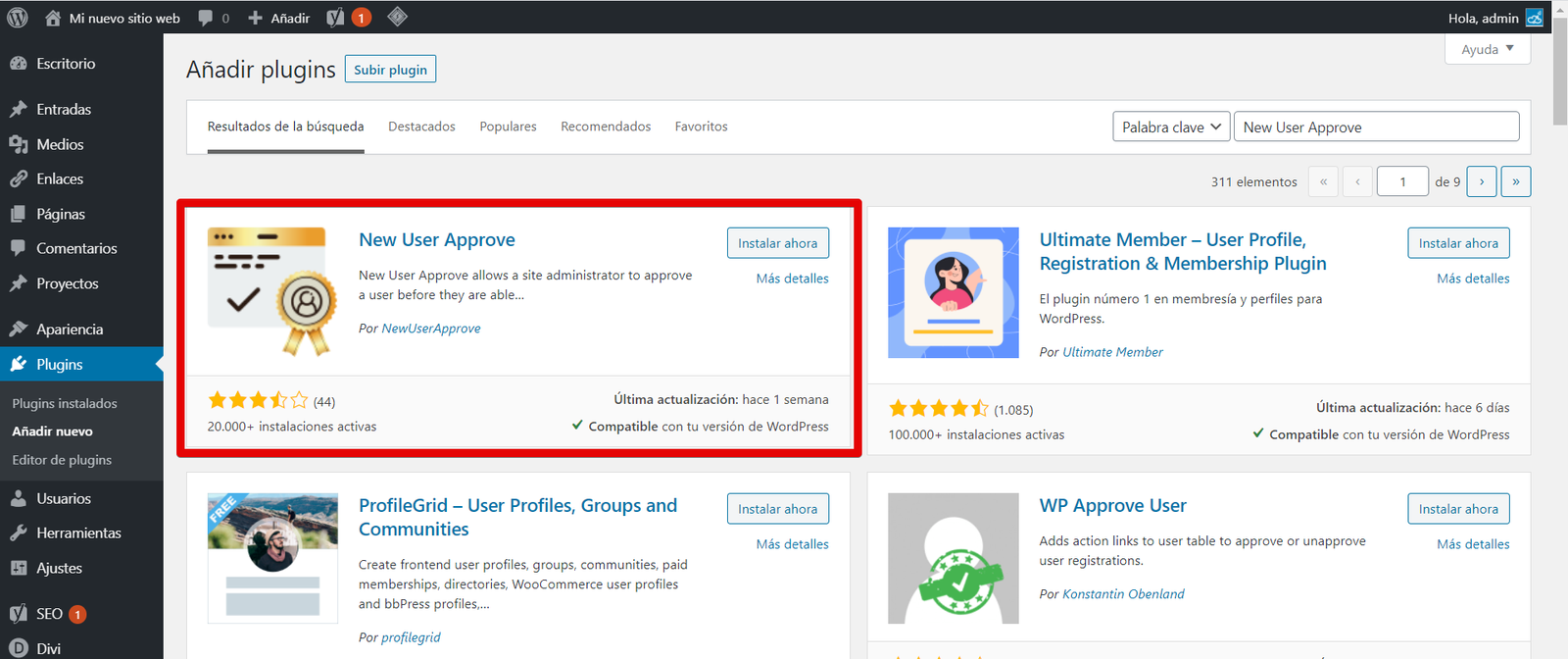
Después de que instalas y activas el plugin, realmente no hay mucho que configurar. Este desarrollador se encuentra utilizando los servicios de Freemius.com para medir como los usuarios utilizan su plugin, de modo que después de hacer la activación del plugin, es posible que te aparezca una ventana como esta.
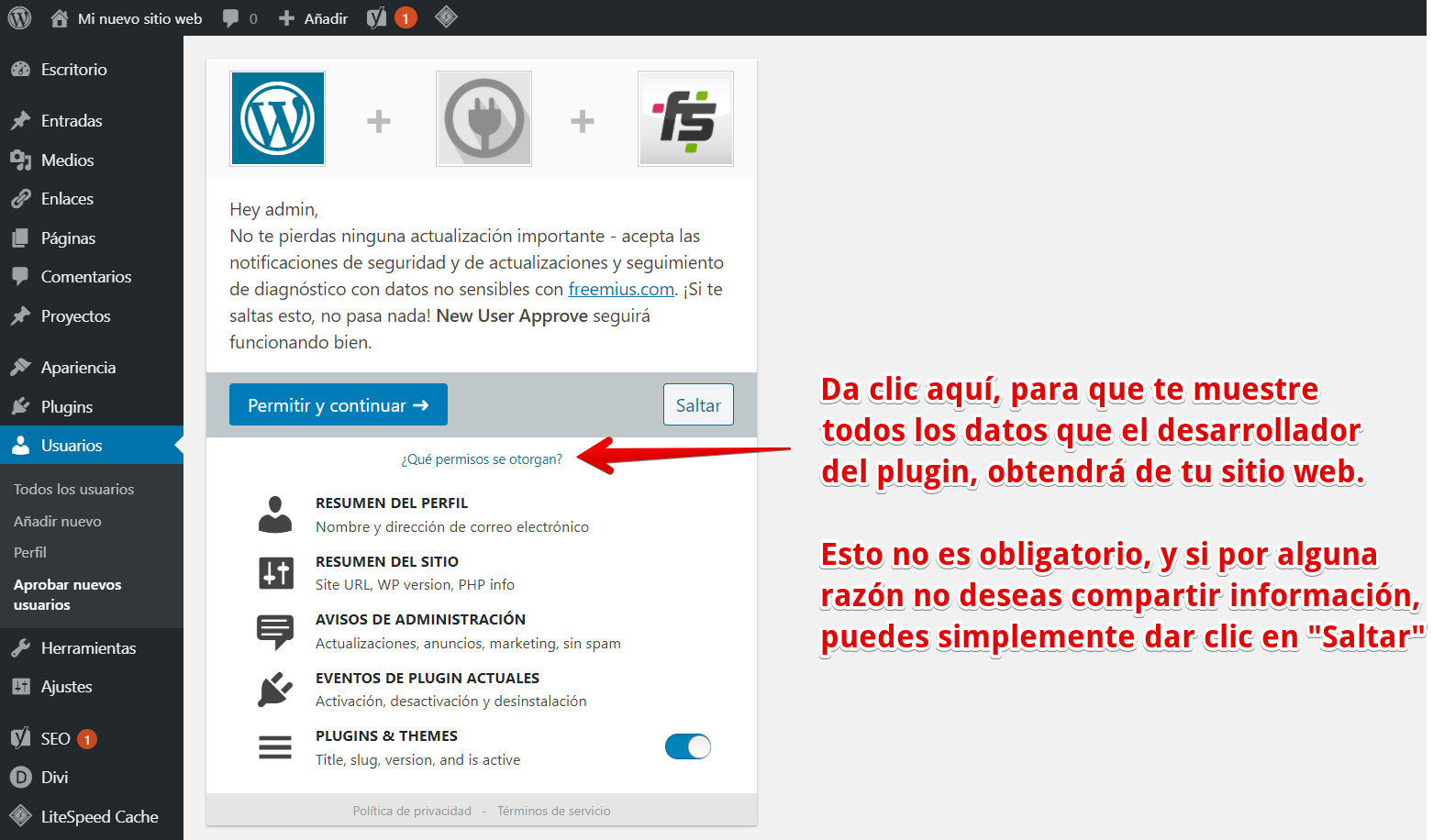
Puedes ver todos los datos que el desarrollador desea obtener y que serán compartidos desde este enlace.
No es obligatorio compartir estos datos con el desarrollador, entonces siéntete libre de dar clic en el botón de «Saltar» si tú no deseas compartir ninguna información de uso del plugin.
Aunque demos clic en «Saltar» el plugin no perderá ninguna de sus funciones ni te ocasionará problemas en tu sitio web.
Entonces, una vez que pasamos la pantalla de Freemius, no necesitaremos hacer nada más, el plugin no tiene opciones que necesiten ser modificadas por nosotros.
Como funciona el proceso de moderación de usuarios.
El proceso de registro de usuarios en una instalación de WordPress normal es muy simple, básicamente:
- El usuario se registra.
- WordPress le muestra un mensaje, indicándole que debe verificar su email.
- Dentro del email, el usuario recibe sus datos de registro y un link para configurar su contraseña.
- El usuario configura su contraseña y ahora puede entrar con su cuenta.
- El Administrador obtiene un correo sobre el nuevo usuario registrado.
Pero el plugin New User Approve, modifica este flujo de registro y añade pasos adicionales, en los que el administrador, debe aprobar la cuenta del nuevo usuario, para qué la cuenta del visitante pueda ser activada, vamos a ver como funciona en la práctica.
Antes de iniciar, debes asegurarte de que tu sitio web tiene activo el registro de usuarios, de lo contrario, la opción para registrarse no aparecerá en el formulario de ingreso a tu sitio web. Si tú no estás seguro, entonces debes entrar en tu área de administración y luego dirigirte hacia Ajustes > Generales, y verificar que la opción «Miembros» se encuentre activada.
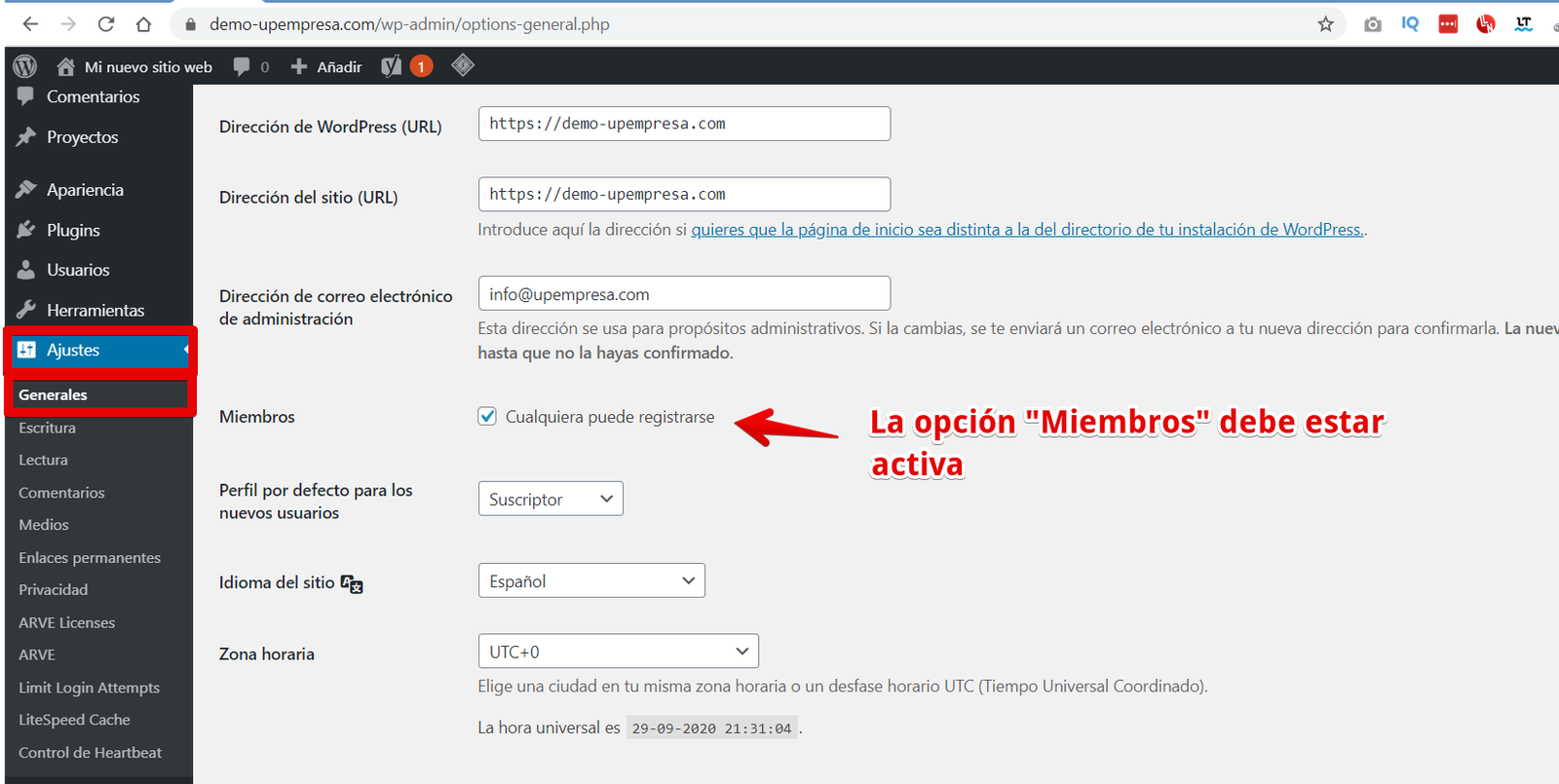
Proceso de registro del visitante
Desde tu sitio web, los visitantes podrán registrarse desde el formulario de inicio de sesión.
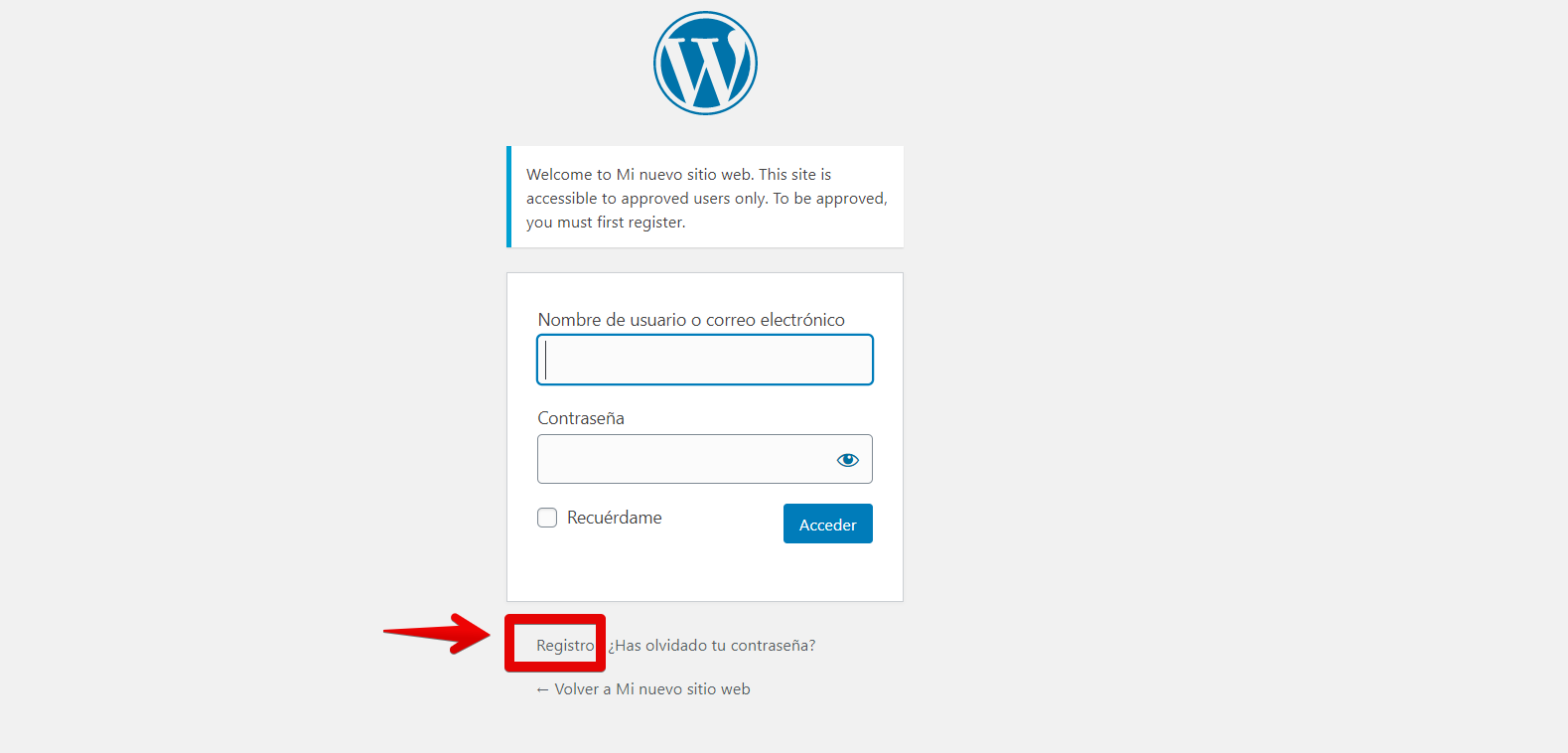
Luego el usuario debe añadir los datos para su cuenta, necesita indicar el nombre de usuario que desea y el correo relacionado con la cuenta, también podrás notar que New User Approve añade un mensaje en el formulario de registro, en el que le indica a nuestros visitantes, que un administrador necesita aprobar su cuenta para que pueda ser activada.
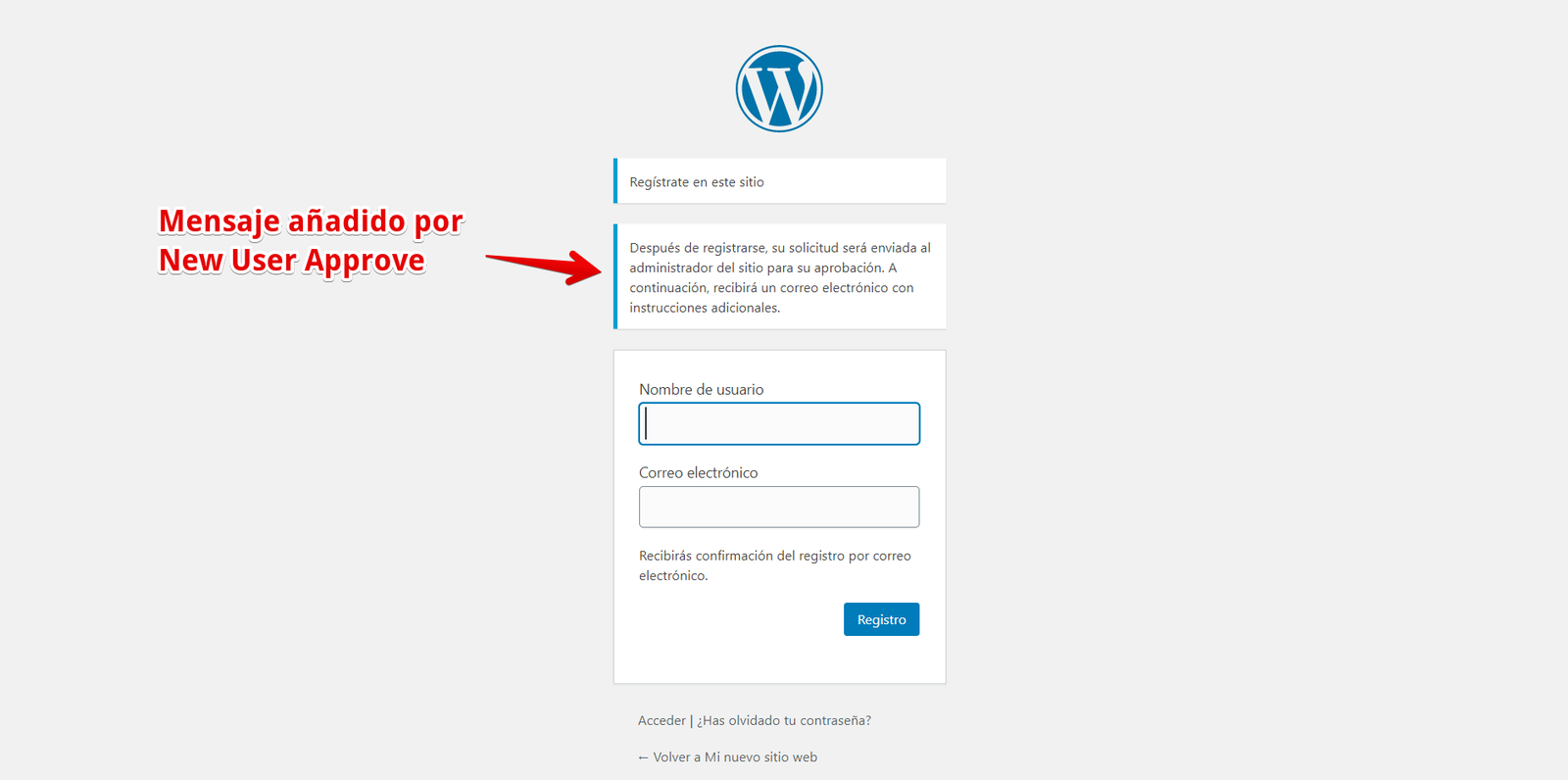
Una vez que el usuario da clic en registrarse, le aparecerá un nuevo mensaje añadido por el plugin, en esta notificación se le indica que una vez que el administrador apruebe o rechace su solicitud, él recibirá una notificación por correo.
De modo que nuestro usuario debe esperar a que se tome una decisión sobre su solicitud de registro y hasta entonces recibirá una notificación por correo.
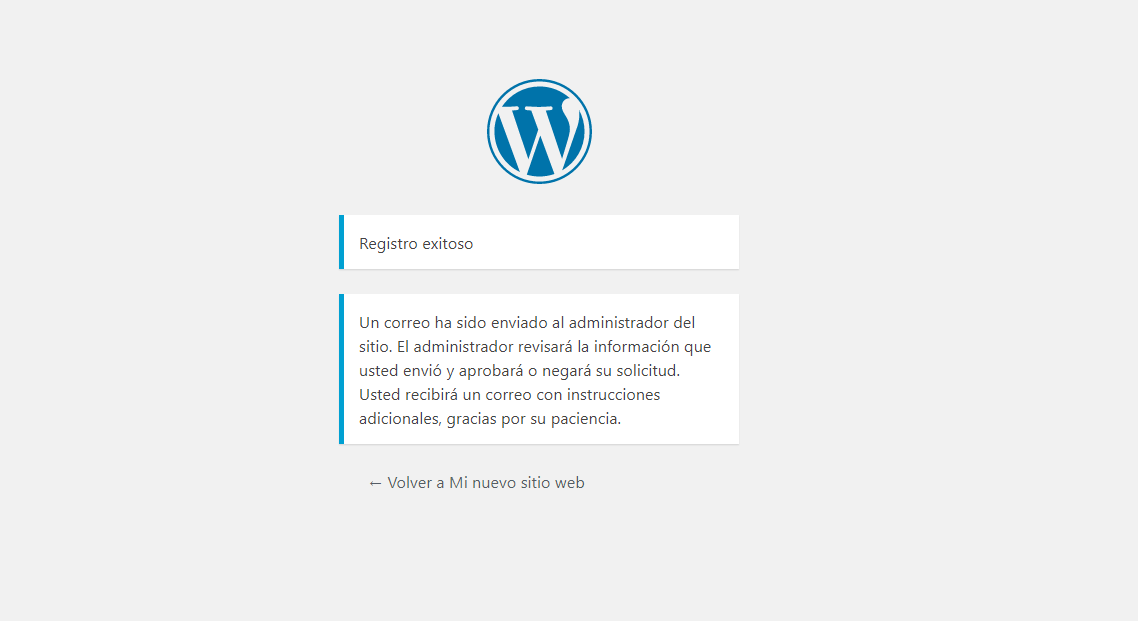
Como aprobar o rechazar a los usuarios
Ahora viene nuestro turno, en el que debemos decidir, si deseamos aprobar o rechazar el registro de los usuarios.
Gracias a este plugin, el proceso de decisión es realmente muy rápido y fácil de realizar, podemos hacerlo desde dos zonas principalmente.
La primera zona se encuentra dentro de la ventana usuarios de nuestra área de administración de WordPress. Desde aquí puedes ver que en el listado de los usuarios se nos muestra el status, y también las opciones para aprobar o rechazar la solicitud de registro.
Si damos clic en aprobar, la cuenta se activa y el usuario recibe un mensaje con sus datos de ingreso y un link para configurar su contraseña, en cambio, si damos clic en rechazar, la cuenta no se elimina, pero obtiene el status de «Rechazada» y el visitante recibe la notificación de que su solicitud de registro ha sido rechazada por el administrador.
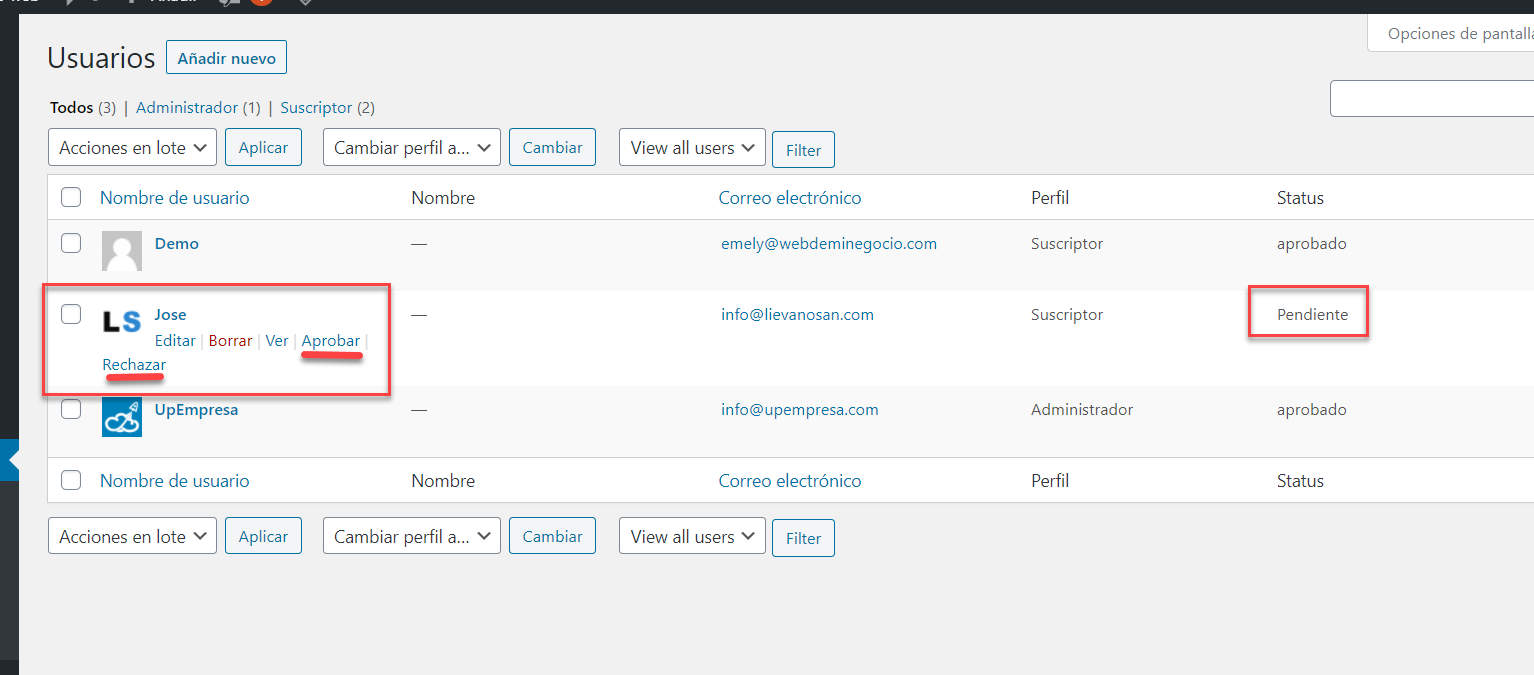
Pero el plugin también nos ha generado una ventana especial desde el área de administración, en la que podemos tomar estas decisiones, para llegar a ella, debemos entrar en Usuarios > Aprobar Nuevos Usuarios.
Desde esta pantalla, tendrás 3 listados en los que puedes ver a los usuarios que tienen pendiente una decisión, esta es la pestaña que se abre por defecto, y podemos aprobar o rechazar la solicitud de registro desde aquí.
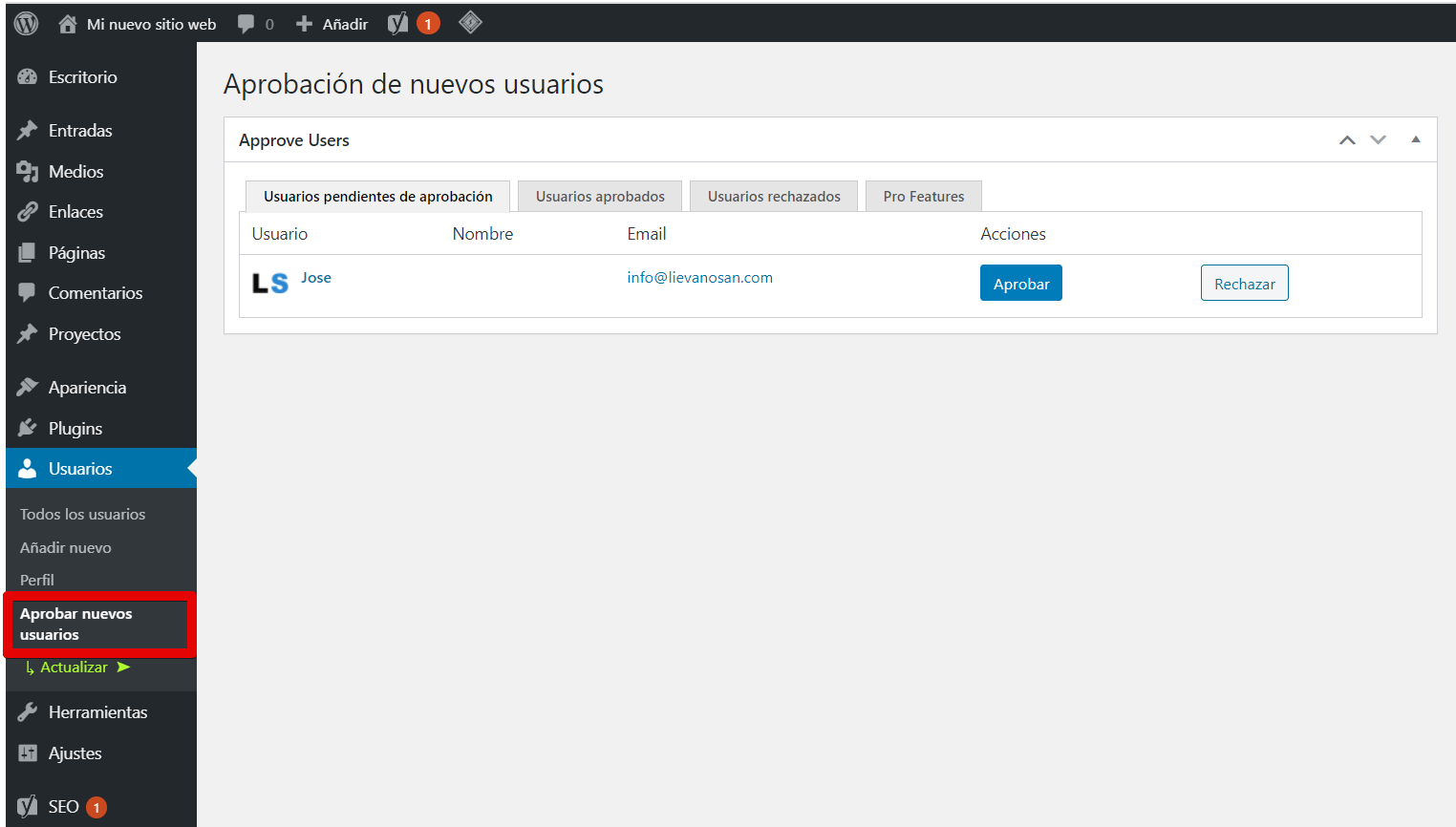
Luego contamos con la ventana de usuarios aprobados, es importante notar que desde esta lista, también podemos rechazar usuarios de forma retroactiva.
Es decir, que es posible rechazar a un usuario al que previamente habíamos aprobado.
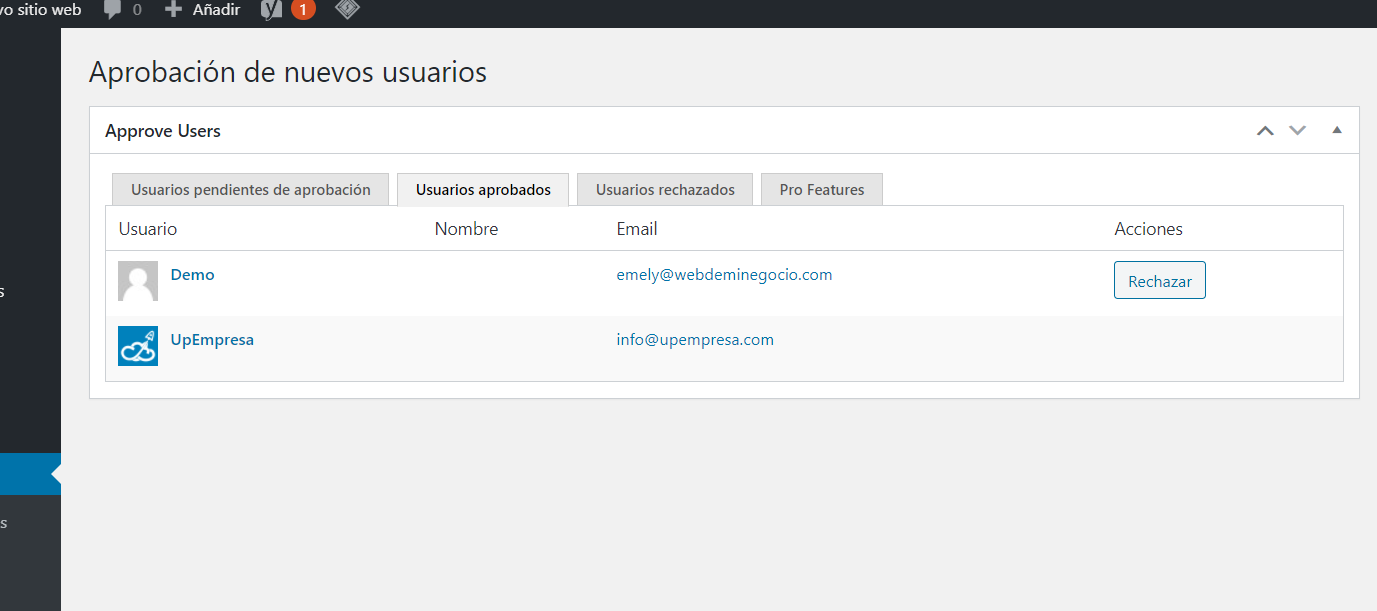
Finalmente contamos con la pestaña en la que podemos ver el listado de los usuarios rechazados. Al igual que con la pestaña de aprobados, desde aquí, es posible aprobar a usuarios que previamente habíamos rechazado.
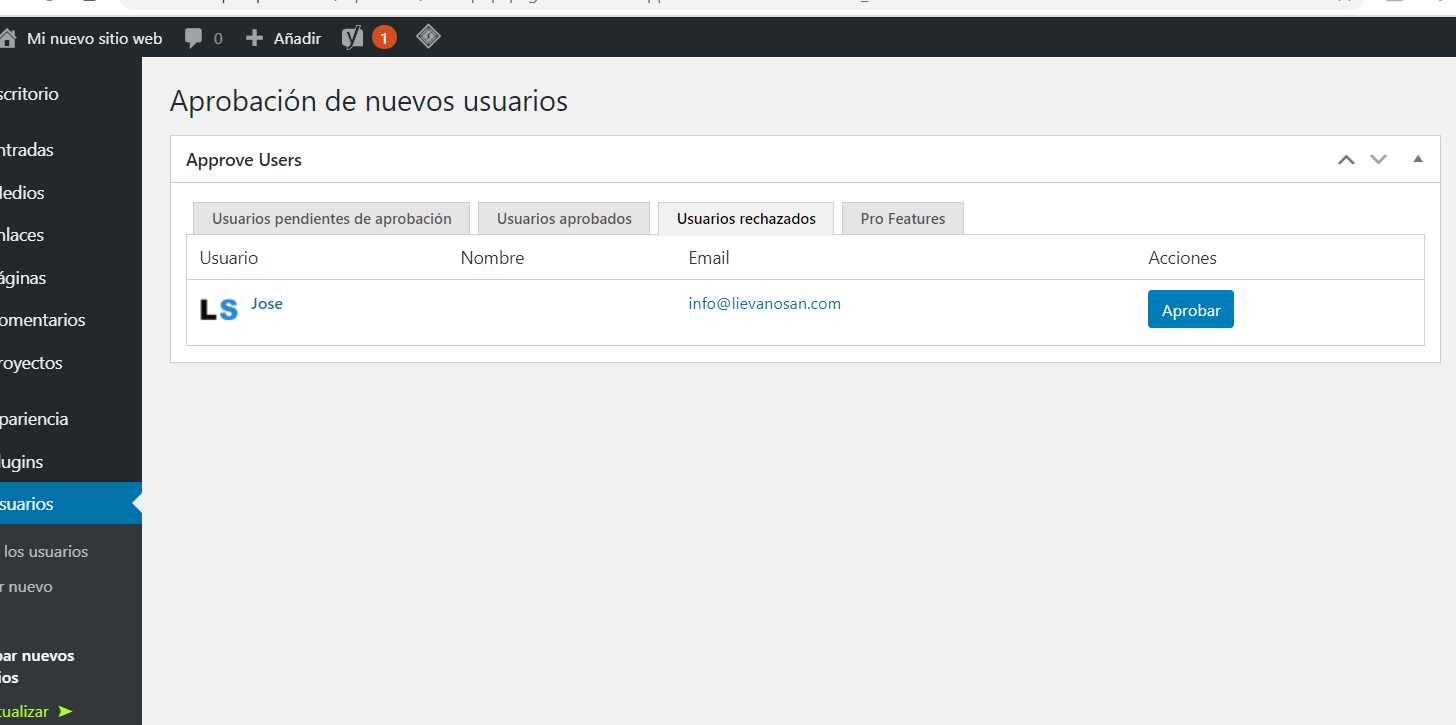
Notificaciones de aprobación y rechazo
Ahora demos un vistazo a lo que nuestro visitante experimenta de su lado.
Si la cuenta del usuario es aprobada, entonces recibe un correo en el que le mostramos su nombre de usuario, el link para ingresar en su cuenta y un segundo link para que pueda configurar su contraseña.
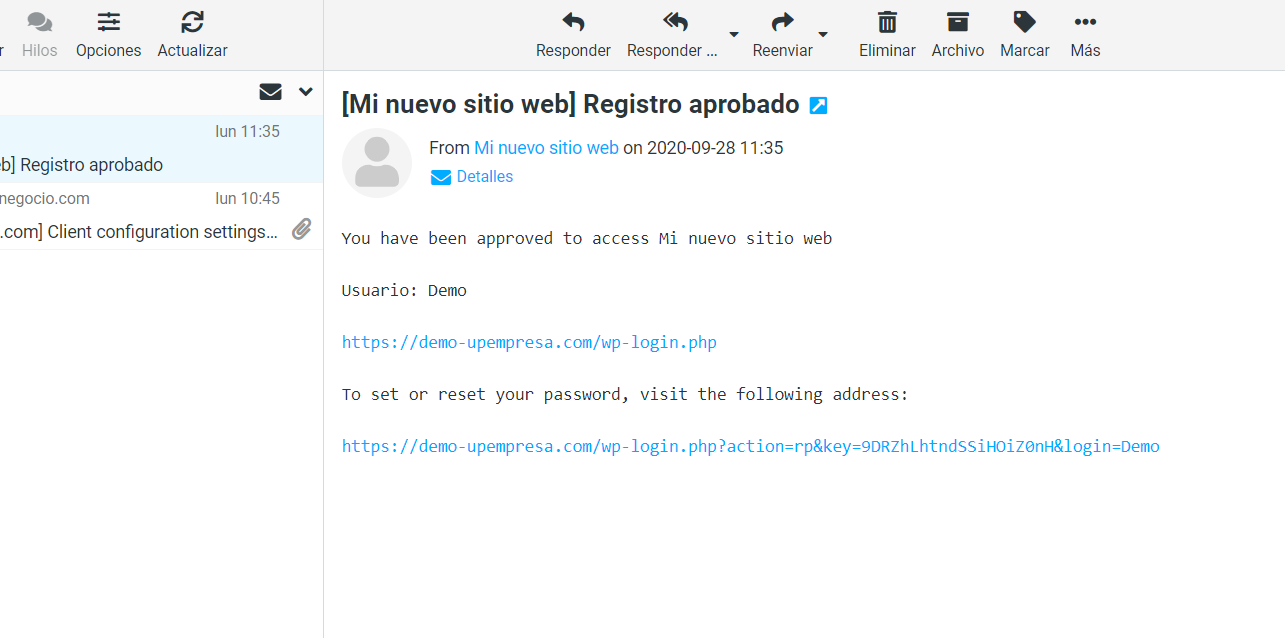
En cambio, si la solicitud de registro del visitante es rechazada, entonces el mensaje realmente no tiene mucho contenido, el visitante recibirá únicamente un mensaje muy corto, notificándole sobre el rechazo.
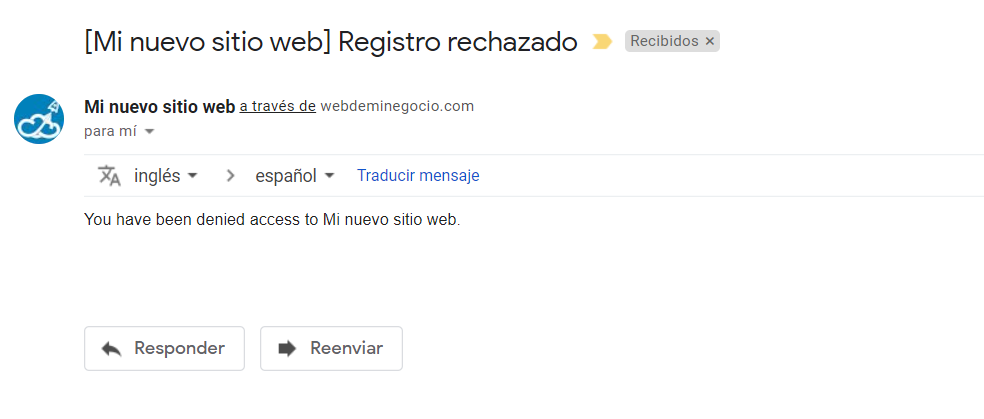
Claro que es importante que nuestro visitante pueda recibir nuestros correos en primer lugar, y debemos asegurarnos de los mensajes no le lleguen a SPAM, en este otro tutorial, te mostramos como puedes evitar la bandeja de SPAM y hacer que tus mensajes lleguen siempre a la bandeja de entrada: Como evitar que los mensajes de tu web lleguen a SPAM
Y de esa forma, gracias a este plugin, el flujo de registro en nuestro sitio web se modifica, para añadir un sistema de aprobación manual de los visitantes que desean registrarse.
Características opcionales del plugin
Como pudiste darte cuenta en las capturas de pantalla, los mensajes que se le envían a nuestro usuario por medio de email, se encuentran en inglés. En la versión gratuita de este plugin no es posible modificar ese mensaje, de la misma forma, no podemos modificar los mensajes que se muestran en el formulario de registro.
Para poder modificar esos mensajes y obtener más funciones en este plugin, necesitaremos obtener la versión de pago.
Con la versión de pago del plugin, se desbloquean varias funciones adicionales, que posiblemente le sean de ayuda a tu proyecto, algunas de las características de pago más llamativas son:
- Permite modificar los mensajes que aparecen en el formulario de registro
- Modificar el mensaje de error que se muestra cuando el usuario intenta entrar en su cuenta y el administrador aún no toma una decisión.
- Modificar el mensaje de error que se muestra cuando el usuario intenta ingresar, pero su cuenta ha sido rechazada.
- Modificar el texto del correo que se le envía al usuario cuando su cuenta es aprobada o rechazada.
Puedes ver un listado completo de todas las características adicionales y el precio de la versión de pago desde su sitio web: newuserapprove.com
Realmente el plugin cumple su función satisfactoriamente con la versión gratuita, pero si deseas añadir un poco más de personalización en tu sitio web, entonces posiblemente te interese la versión de pago para modificar los mensajes por defecto y cambiarlos por algo que se adapte más al estilo de tu marca.